The post 如何修復Hyper-V驅動 appeared first on 逍遙模擬器:電腦玩手游,大屏體驗,流暢不卡頓.
]]>
2、打開控制面板,選擇“啟用或關閉Windows功能”

3、在Windows功能中,關閉Virtual Machine Platform功能,重啟電腦;

4、在Windows功能中,再次開啟Virtual Machine Platform功能,重啟電腦。該過程耗時較長,可能需要15-20分鐘,請耐心等待。
The post 如何修復Hyper-V驅動 appeared first on 逍遙模擬器:電腦玩手游,大屏體驗,流暢不卡頓.
]]>The post 技嘉主板GIGABYTE BIOS開啟VT教程 appeared first on 逍遙模擬器:電腦玩手游,大屏體驗,流暢不卡頓.
]]>點擊BIOS Features(BIOS功能設定)選項; 2、在里面有一項Intel Virtualization Technology(Intel虛擬化技術),把它設置為:Enabled(啟用),然后按F10保存就可以了。
注意:VT在不同主板或CPU條件下名稱可能不一樣,以下是已知的名稱。(如果你沒有找到第2步里的選項,可能是名稱不同)
Intel Virtual Technology
Virtualization Technology
SVM或Secure Virtual Machine Mode或SVM Mode
如果有VT-D(Intel虛擬化技術)選項也需要修改為Enable
 或者是
或者是
The post 技嘉主板GIGABYTE BIOS開啟VT教程 appeared first on 逍遙模擬器:電腦玩手游,大屏體驗,流暢不卡頓.
]]>The post Phoenix AWARD BIOS機型開啟VT教程 appeared first on 逍遙模擬器:電腦玩手游,大屏體驗,流暢不卡頓.
]]>Intel Virtual Technology
Virtualization Technology
SVM或Secure Virtual Machine Mode或SVM Mode
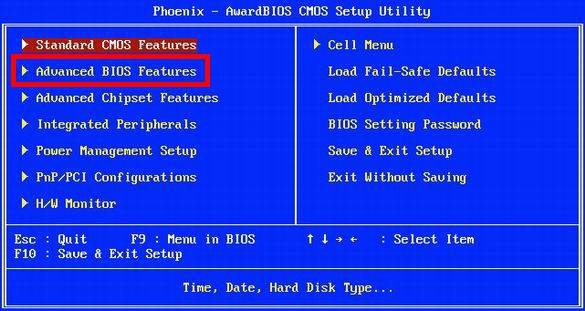 3、將光標移動至Enabled處,并按下回車確定。
3、將光標移動至Enabled處,并按下回車確定。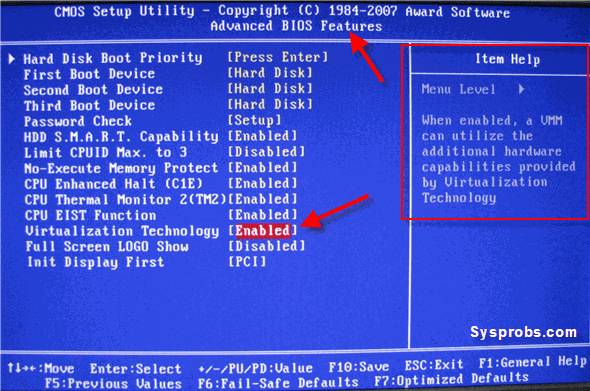 4、設置完成后,按下F10在彈出的提示中選擇Yes,保存設置并退出BIOS設置。
4、設置完成后,按下F10在彈出的提示中選擇Yes,保存設置并退出BIOS設置。
The post Phoenix AWARD BIOS機型開啟VT教程 appeared first on 逍遙模擬器:電腦玩手游,大屏體驗,流暢不卡頓.
]]>The post AMI BIOS機型開啟VT教程 appeared first on 逍遙模擬器:電腦玩手游,大屏體驗,流暢不卡頓.
]]>Virtualization Technology
SVM或Secure Virtual Machine Mode或SVM Mode 3、將光標移動至Enabled處,并按下回車確定。 4、設置完成后,按下F10在彈出的提示中選擇Yes,保存設置并退出BIOS設置。

The post AMI BIOS機型開啟VT教程 appeared first on 逍遙模擬器:電腦玩手游,大屏體驗,流暢不卡頓.
]]>The post Phoenix BIOS 和 Insyde20 BIOS 機型開啟VT教程 appeared first on 逍遙模擬器:電腦玩手游,大屏體驗,流暢不卡頓.
]]>Virtualization Technology
SVM或Secure Virtual Machine Mode或SVM Mode
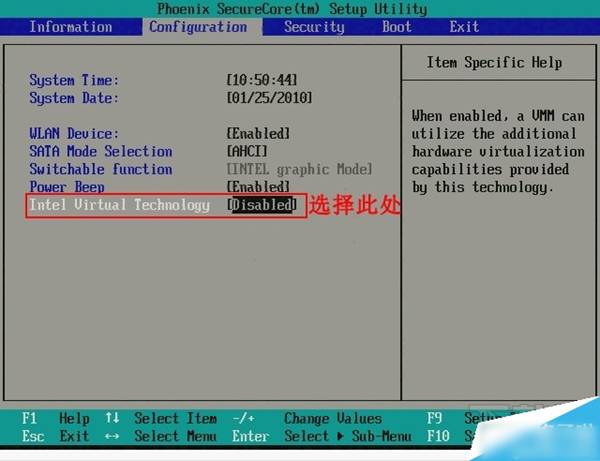 3、選擇Enabled選項。這時候就開啟了VT技術。
3、選擇Enabled選項。這時候就開啟了VT技術。
注意:若無VT選項或不可更改,則表示你的電腦不支持VT技術。 4、現在直接按鍵盤上的F10,然后點擊確定。這樣就保存了配置。重新啟動計算機,電腦就開啟了VT技術。

The post Phoenix BIOS 和 Insyde20 BIOS 機型開啟VT教程 appeared first on 逍遙模擬器:電腦玩手游,大屏體驗,流暢不卡頓.
]]>The post 華碩主板ASUS UEFI BIOS打開VT教程 appeared first on 逍遙模擬器:電腦玩手游,大屏體驗,流暢不卡頓.
]]>2、進入Advanced(高級菜單)
3、進入CPU Configuration(處理器設置),有時候在右下角處
4、將Intel Virtualization Technology(Intel虛擬化技術),把它改為Enabled(啟用)。
如果是AMD的CPU該選項可能叫?SVM(Secure VirtualMachine Mode) 注意:VT在不同主板或CPU條件下名稱可能不一樣,以下是已知的名稱。(如果你沒有找到第4部里的選項,有可能是名字不同)
Intel Virtual Technology
Virtualization Technology
SVM或Secure Virtual Machine Mode或SVM Mode 5、按F10保存設置
6、按ESC退出BIOS設置 英文版
 中文版
中文版
The post 華碩主板ASUS UEFI BIOS打開VT教程 appeared first on 逍遙模擬器:電腦玩手游,大屏體驗,流暢不卡頓.
]]>The post 顯卡設置/優化方法 appeared first on 逍遙模擬器:電腦玩手游,大屏體驗,流暢不卡頓.
]]>NVIDIA雙顯卡質量改為性能

AMD雙顯卡,質量改為性能
控制面板顯卡3D性能或者高質量




The post 顯卡設置/優化方法 appeared first on 逍遙模擬器:電腦玩手游,大屏體驗,流暢不卡頓.
]]>The post 自定義 磁盤容量(SD卡)擴容 appeared first on 逍遙模擬器:電腦玩手游,大屏體驗,流暢不卡頓.
]]>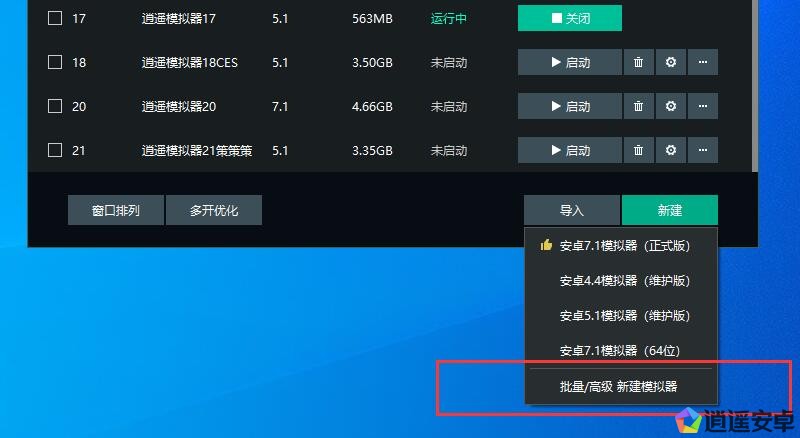
磁盤管理 設置手動 拉到4GB(這樣新建完畢的數據大占用4GB硬盤空間)
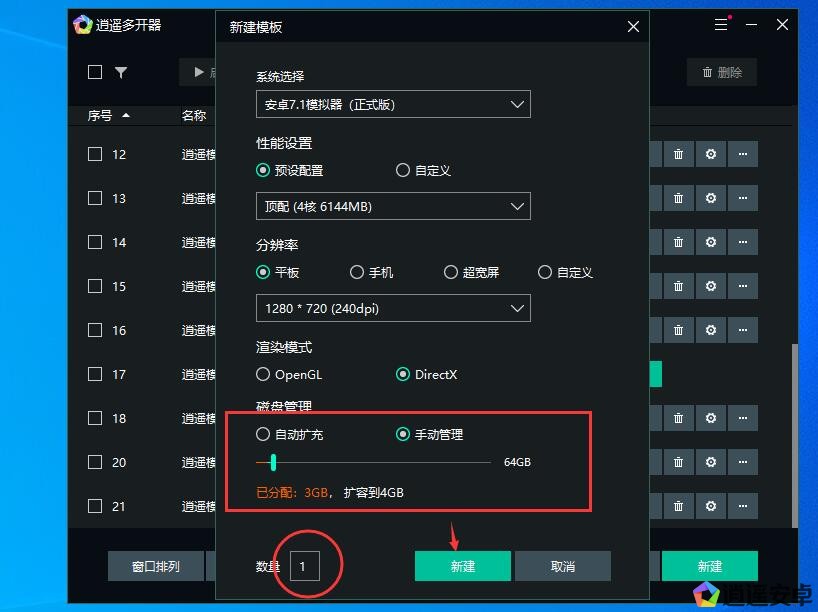 已經新建的 設置sd大小
已經新建的 設置sd大小1.關閉模擬器 打開逍遙多開器 點擊設置功能
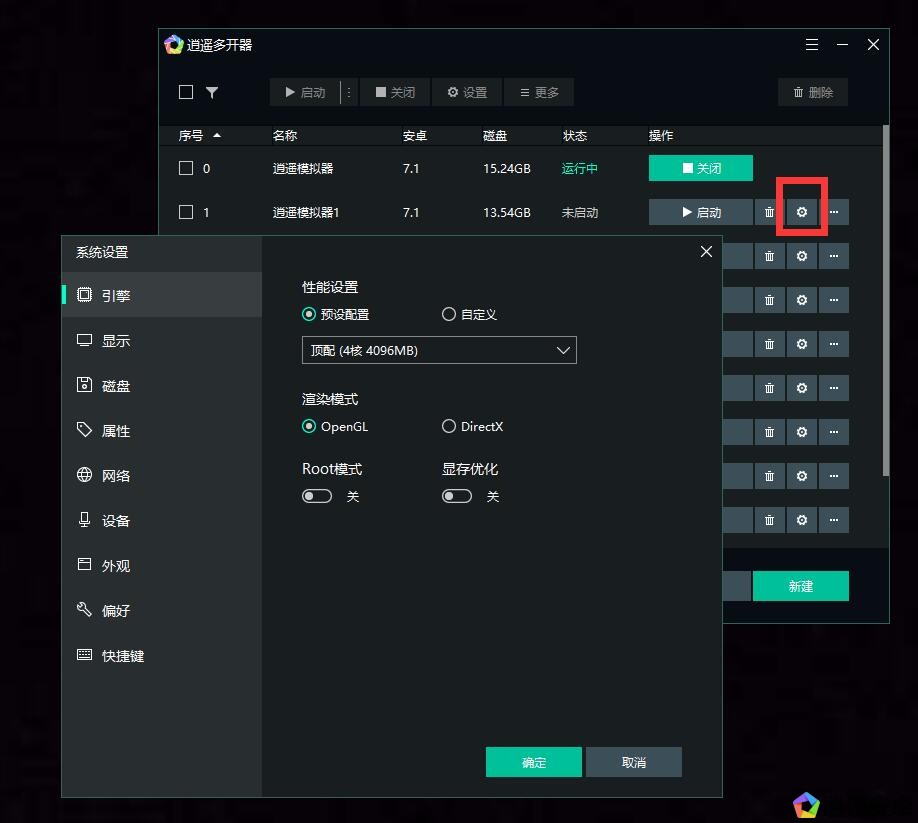
2.磁盤 選擇手動管理 根據自己需要 大小拖動滑動條 確定即可
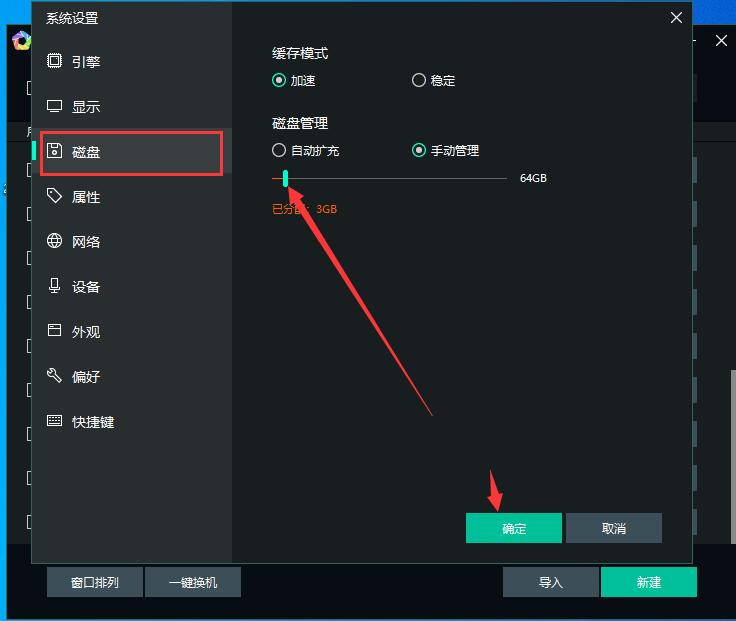 (提示:在擴容之前一定要確保 模擬器安裝所在盤 硬盤剩余空間大于 64GB 只可以放大不可以縮小其次 大擴容64GB)
(提示:在擴容之前一定要確保 模擬器安裝所在盤 硬盤剩余空間大于 64GB 只可以放大不可以縮小其次 大擴容64GB)
如何查看 已經擴展多少 擴展完畢后啟動 模擬器 
點擊 自動擴容 就會顯示你當前擴容多少
例如16G 那么模擬器儲存會所在16G大小不在增長 如果你已經安裝的app數據到15G 你在安裝一個2G的數據app 就無法安裝
The post 自定義 磁盤容量(SD卡)擴容 appeared first on 逍遙模擬器:電腦玩手游,大屏體驗,流暢不卡頓.
]]>The post Lenovo 拯救者 Y7000P、Y7000P-1060 BIOS快捷鍵 appeared first on 逍遙模擬器:電腦玩手游,大屏體驗,流暢不卡頓.
]]>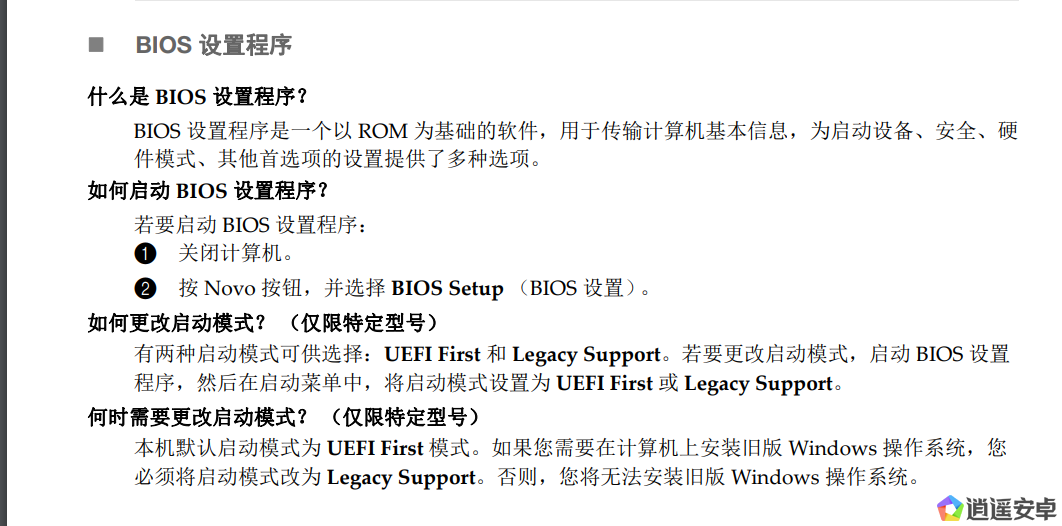
The post Lenovo 拯救者 Y7000P、Y7000P-1060 BIOS快捷鍵 appeared first on 逍遙模擬器:電腦玩手游,大屏體驗,流暢不卡頓.
]]>The post 聯想 筆記本 R9000P 2021 BIOS快捷鍵 appeared first on 逍遙模擬器:電腦玩手游,大屏體驗,流暢不卡頓.
]]>
The post 聯想 筆記本 R9000P 2021 BIOS快捷鍵 appeared first on 逍遙模擬器:電腦玩手游,大屏體驗,流暢不卡頓.
]]>